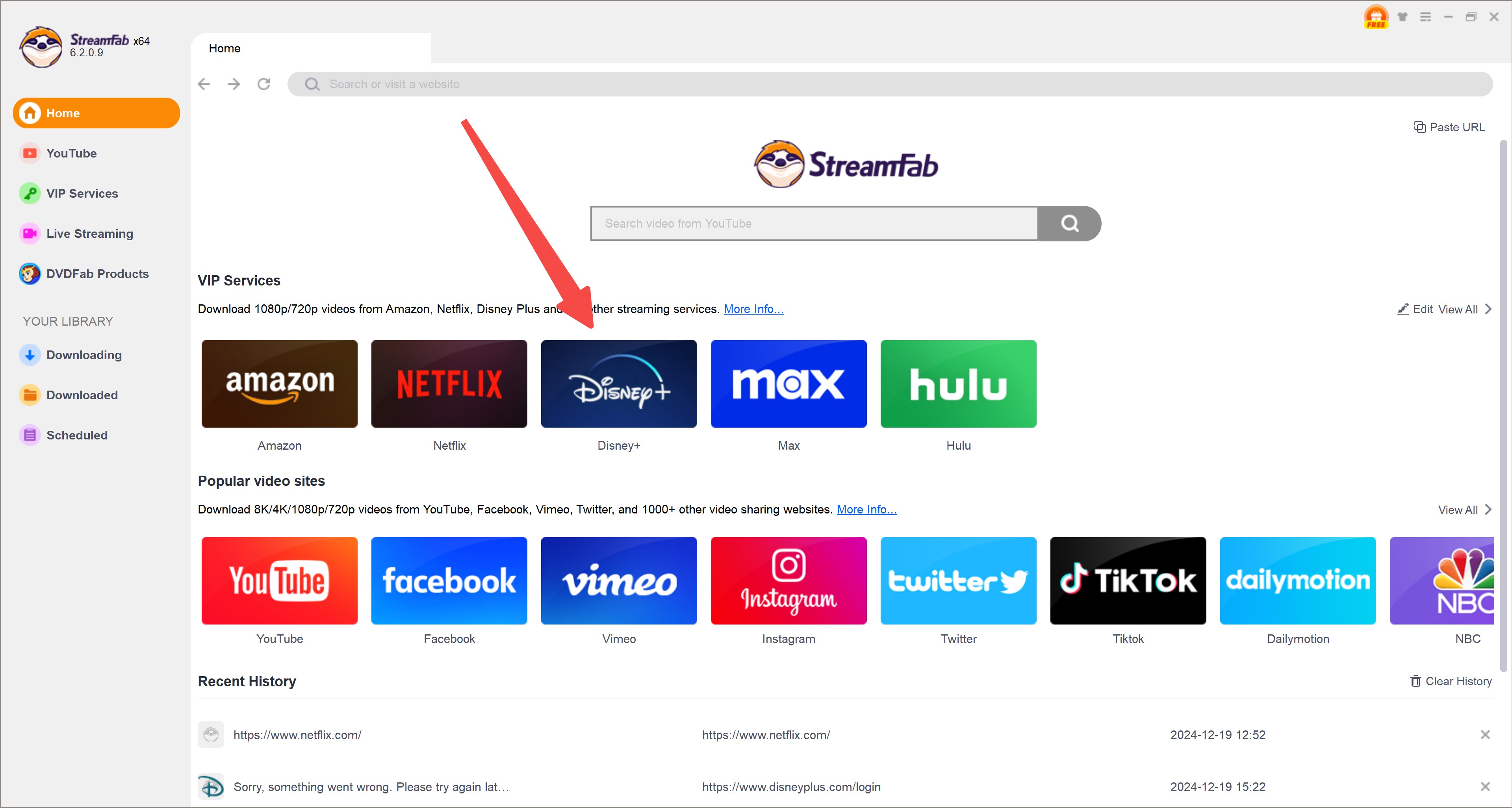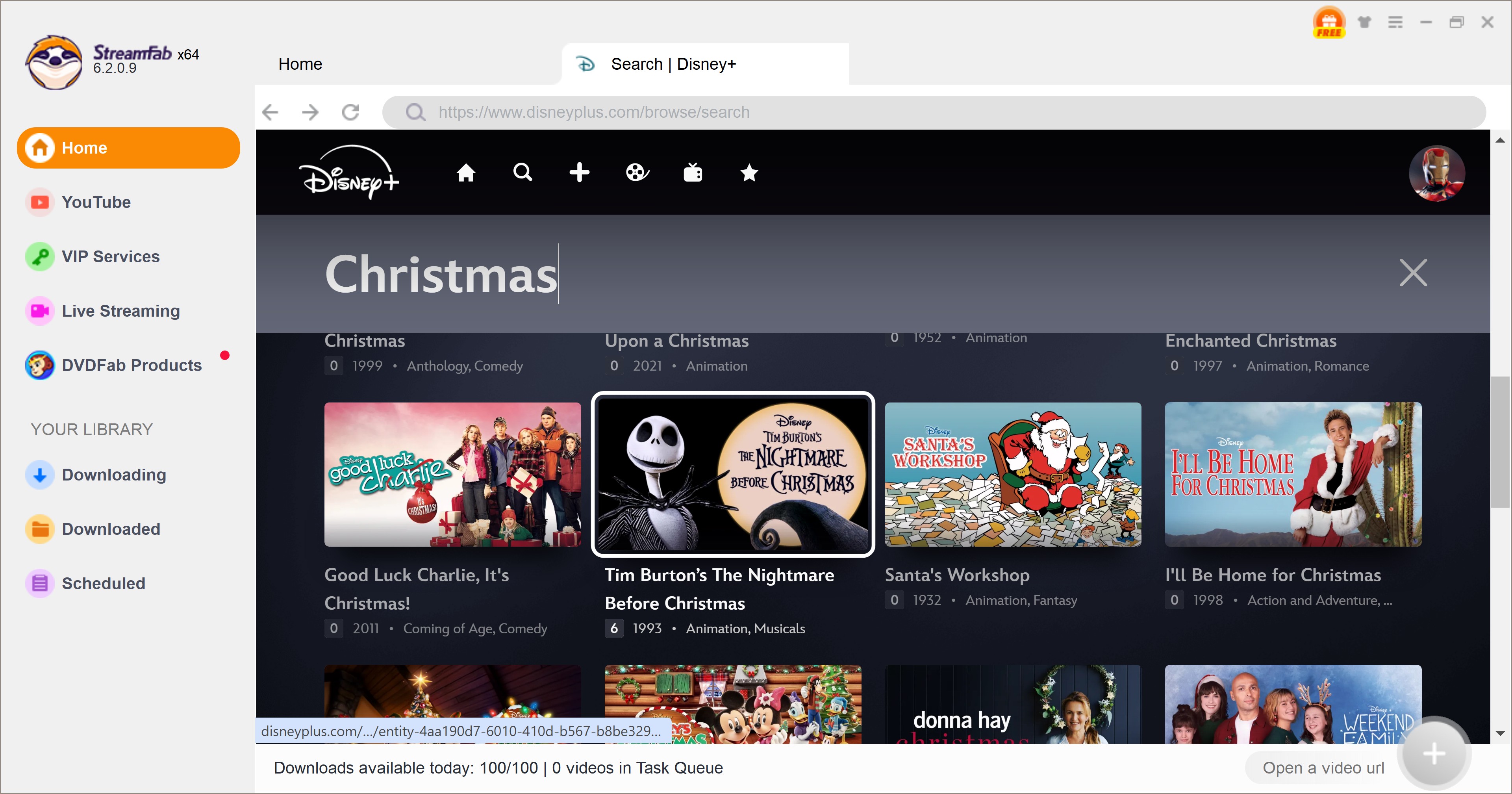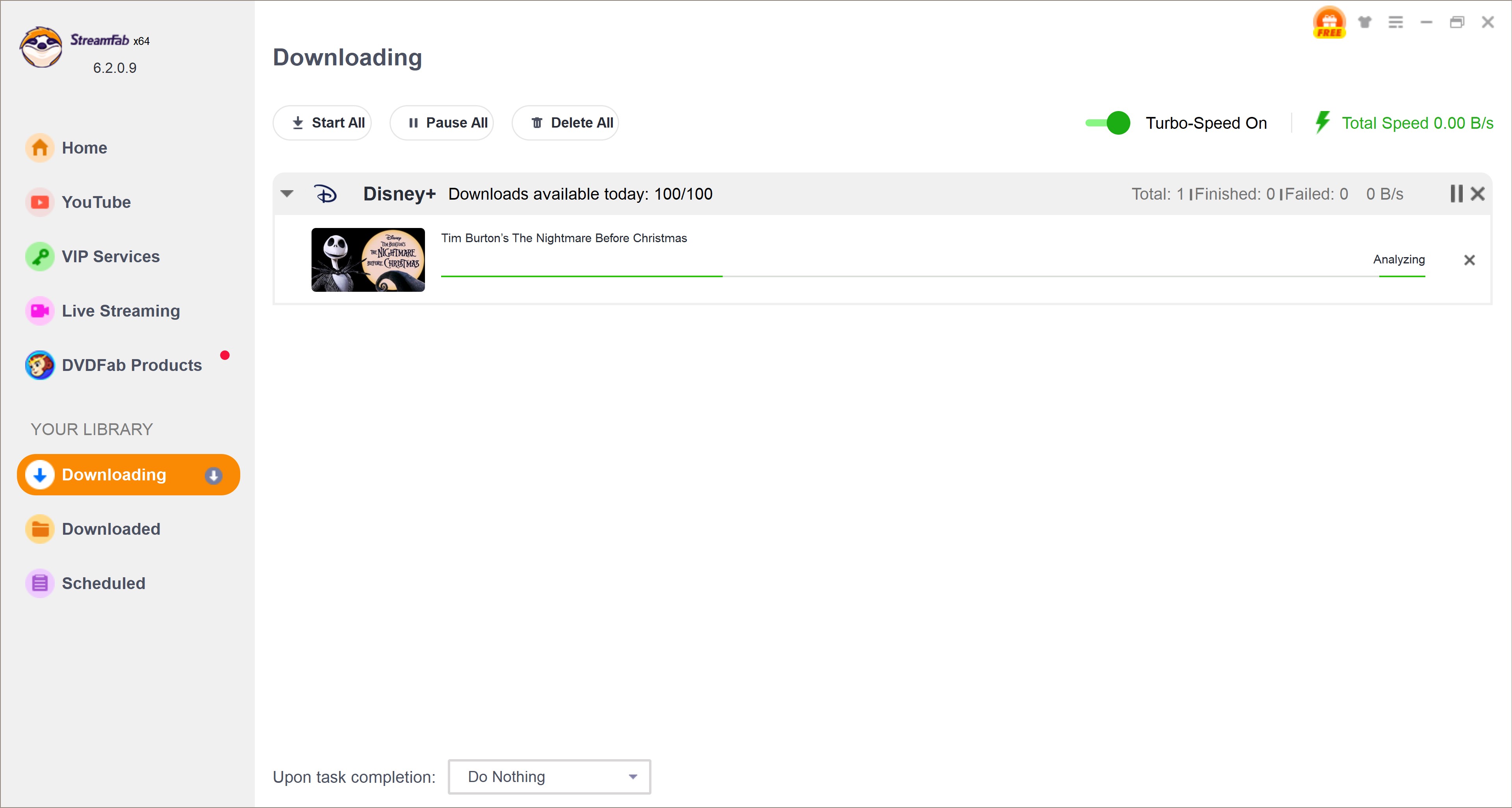2025最新!Disney+ 電影怎麼下載到 Mac?【3大實測秘技】
摘要: 嘿~你是不是也在煩惱,Disney+ 的電影和影集到底要怎麼下載到 Mac 上啊?別再抓頭啦~這篇文章直接幫你整理了3種最新方法,讓你輕鬆搞定!我們還附上詳細的功能對比表和操作教學,完全是幫你省時又省力的必備攻略啦~💡
目錄
Disney+ 電影在 Mac 上能下載嗎?
官方回答是不行啦!原因就是 Disney+ 對下載功能有限制,只有手機可以用這個功能。Disney+ 根本不支援在 Mac 上下載影片啦!不過你也別擔心,咱們特地幫你整理出目前網友熱推的 3 種方法,讓你可以在 Mac 上輕鬆下載 Disney+ 的電影或影集,離線觀看 Disney Plus沒煩惱~
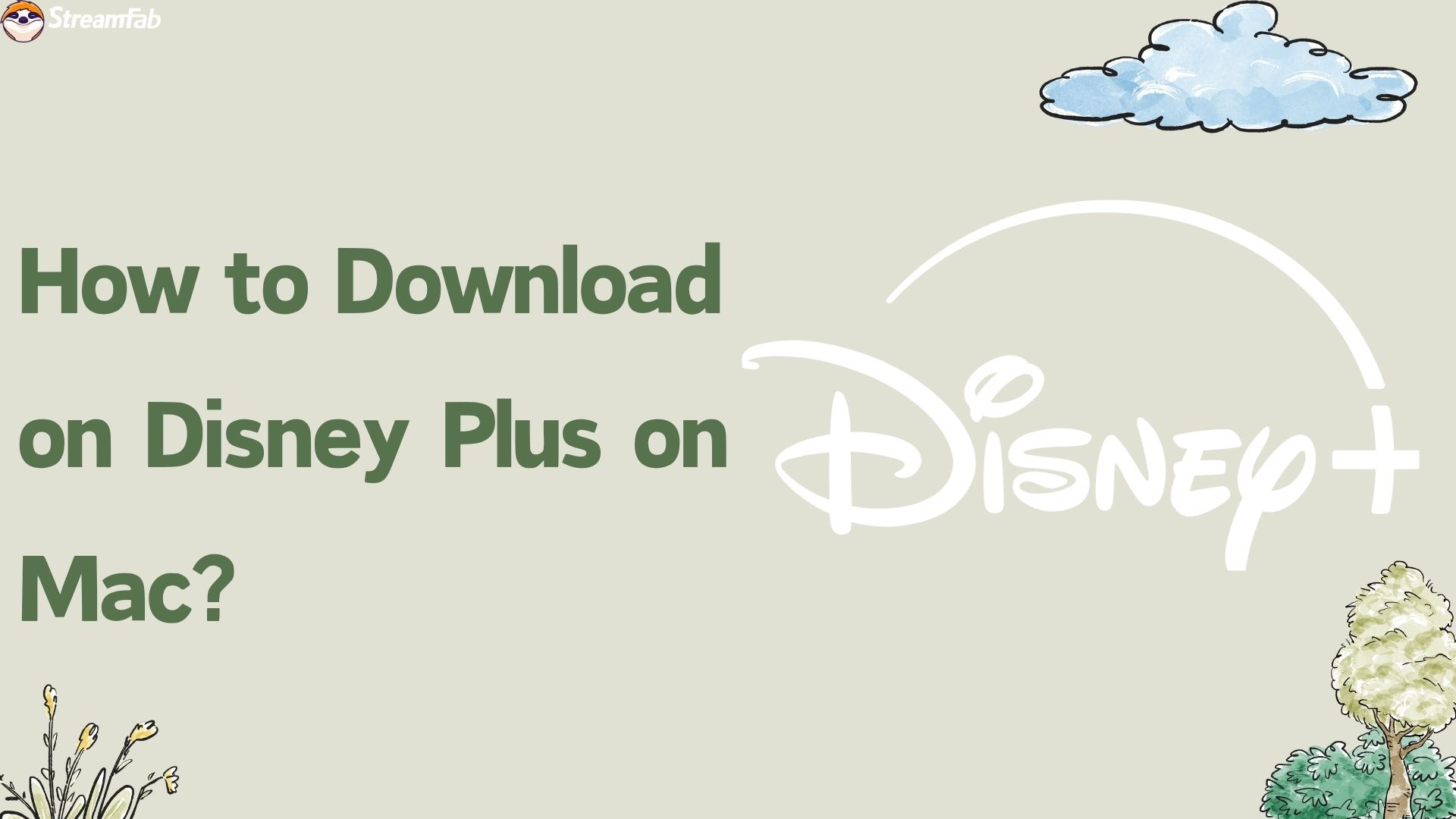
我們親自測試了 3 款超夯工具,幫你搞定 Disney+ 的下載限制,還做了一份懶人對照表,直接看優缺點比較就好,選出最適合你的工具,開心追劇超 easy!
| StreamFab Disney Plus 下載器 | PlayCover | Android 模擬器 | |
|---|---|---|---|
|
下載品質 |
1080p |
480p/720p |
480p/720p |
|
下載速度 |
快速 |
中等 |
緩慢 |
|
自動下載 |
✅ |
❌ |
❌ |
|
Atmos/EAC3 5.1 |
✅ |
❌ |
❌ |
|
設備要求 |
✅ |
搭載 Apple M1 芯片或更高版本的 Apple Silicon Mac |
✅ |
|
操作難度 |
簡單 |
困難 |
正常 |
並非所有在 Disney Plus 上的電影都可以通過 StreamFab Disney Plus 下載器下載至 1080p。
方法 1:StreamFab Disney Plus Downloader(大推❤️
🚩適合喜歡簡單易懂操作的你。
經過我們實測,這款 StreamFab Disney Plus Downloader 是最適合大多數人的工具,因為它的操作步驟超友善,而且下載 Disney Plus 影片的效能也棒到不行~
主要特點
Ⅰ. 畫質超讚!
支援 1080p 或 720p,還能將Disney Plus 視頻保存為 MP4 格式或 MKV 格式,音效還有 EAC3 5.1,爽度爆表~
Ⅱ. 速度飛快!
每部影片都能以 10 倍速下載,讓你不用等到天荒地老。
Ⅲ. 智能自動下載模式
此軟體最獨特的功能在於它能夠自動下載預定的新劇集。它會定期自動下載您訂閱的系列或電影的最新一集,不論是每週還是每日,均可由您自行設置時間表。
🛠️ StreamFab Disney Plus Downloader 簡易指南
2. 使用 PlayCover 下載 Disney Plus 電影至 Mac
🚩適合喜歡挑戰複雜操作、享受成就感的玩家
這款軟體可以在 Mac 上模擬 iOS 環境,讓你直接安裝 Disney+ 的官方 App,該安裝需耗費您比另外兩種方法更多的時間,且操作也較為繁瑣。但成功後還是很有成就感~
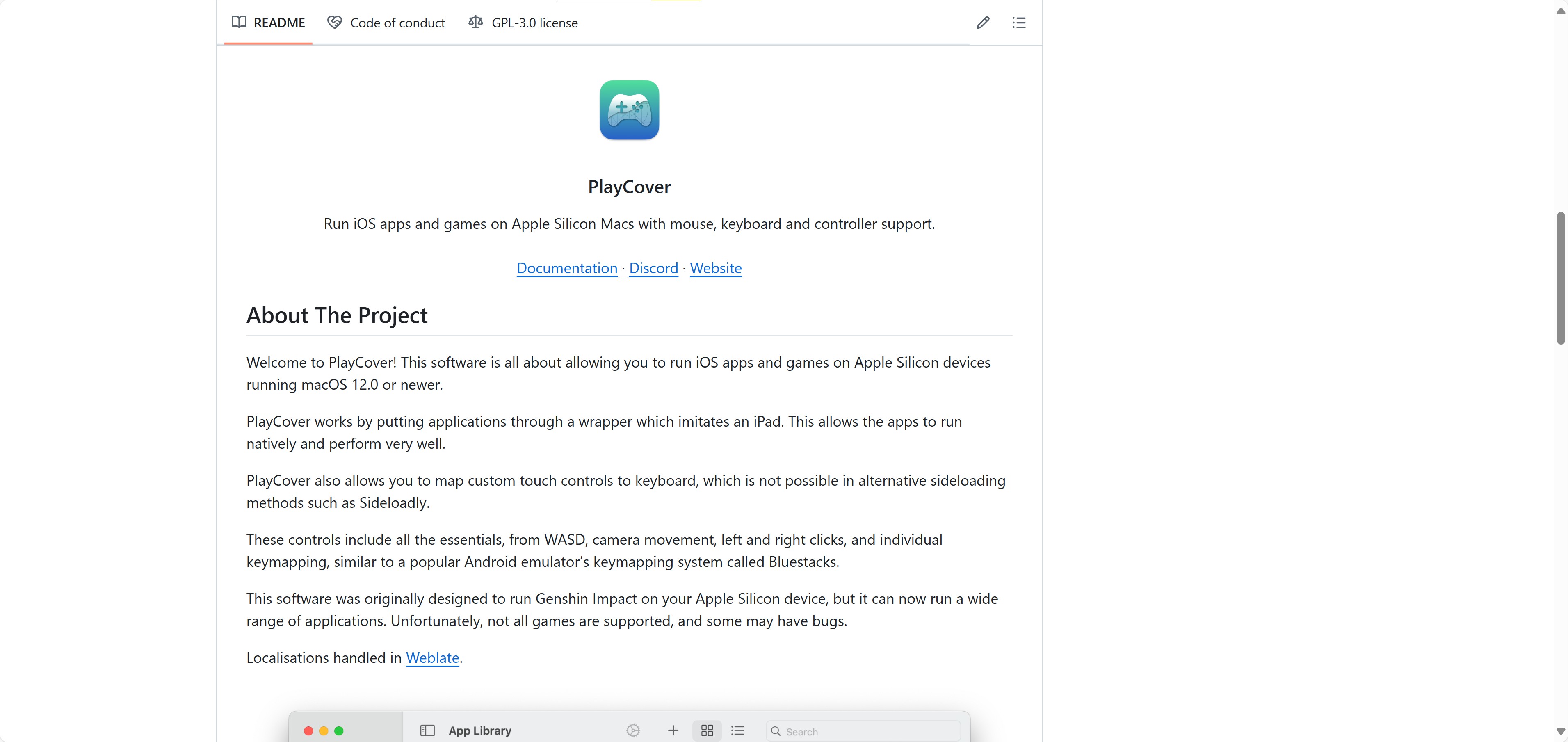
注意❗:根據其官方指南,此軟體僅適用於 Apple Silicon Mac。最低硬件要求為 Apple M1 芯片。
- 專業的 iOS 應用程式支持
- 免費使用
- 活躍的社群支持
- 硬體要求嚴格
- 與高度安全的應用程式兼容性問題
- 安裝過程繁瑣
- 更新和修正漏洞不穩定
🛠️ PlayCover 簡易指南
從官方網站或 GitHub 下載。
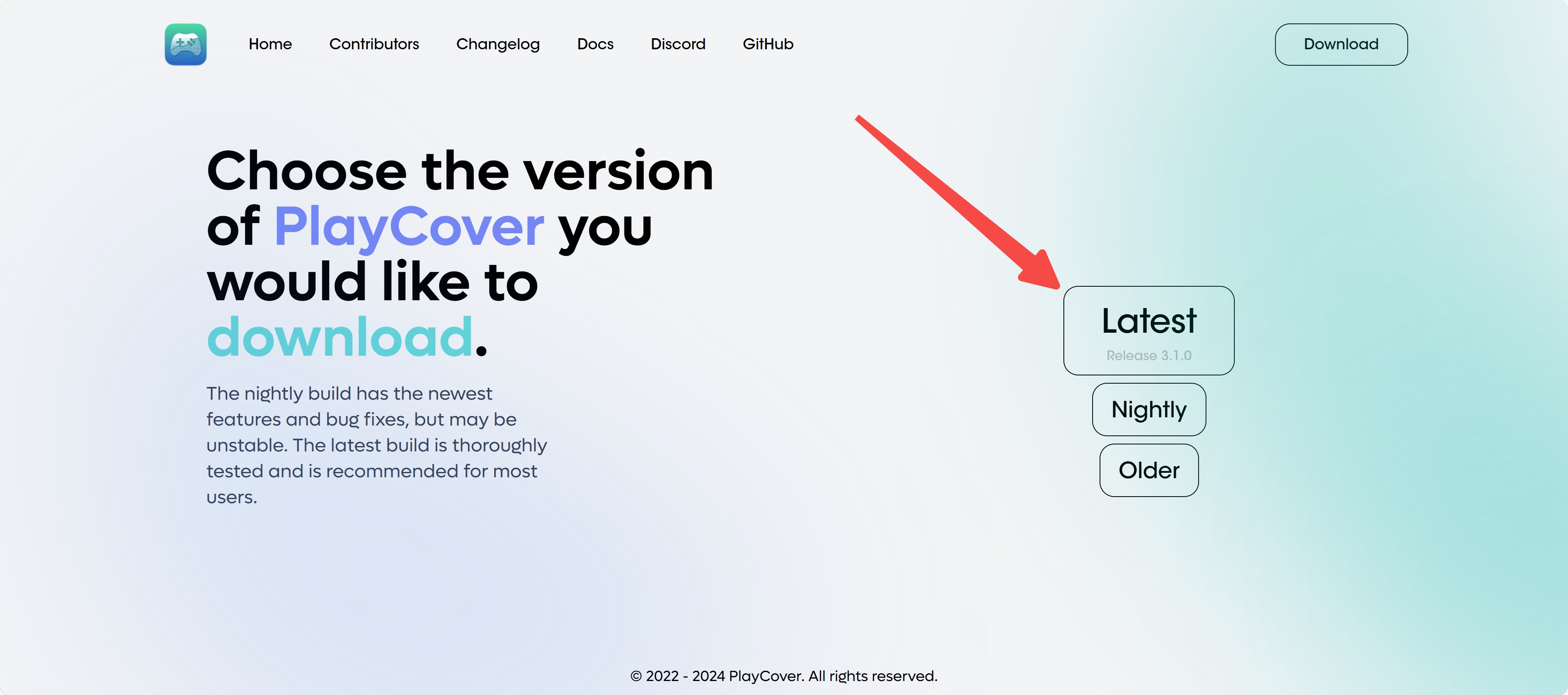
將 PlayCover 拖入 應用程式資料夾。如果不在應用程式資料夾中,PlayCover 將無法正常運作。
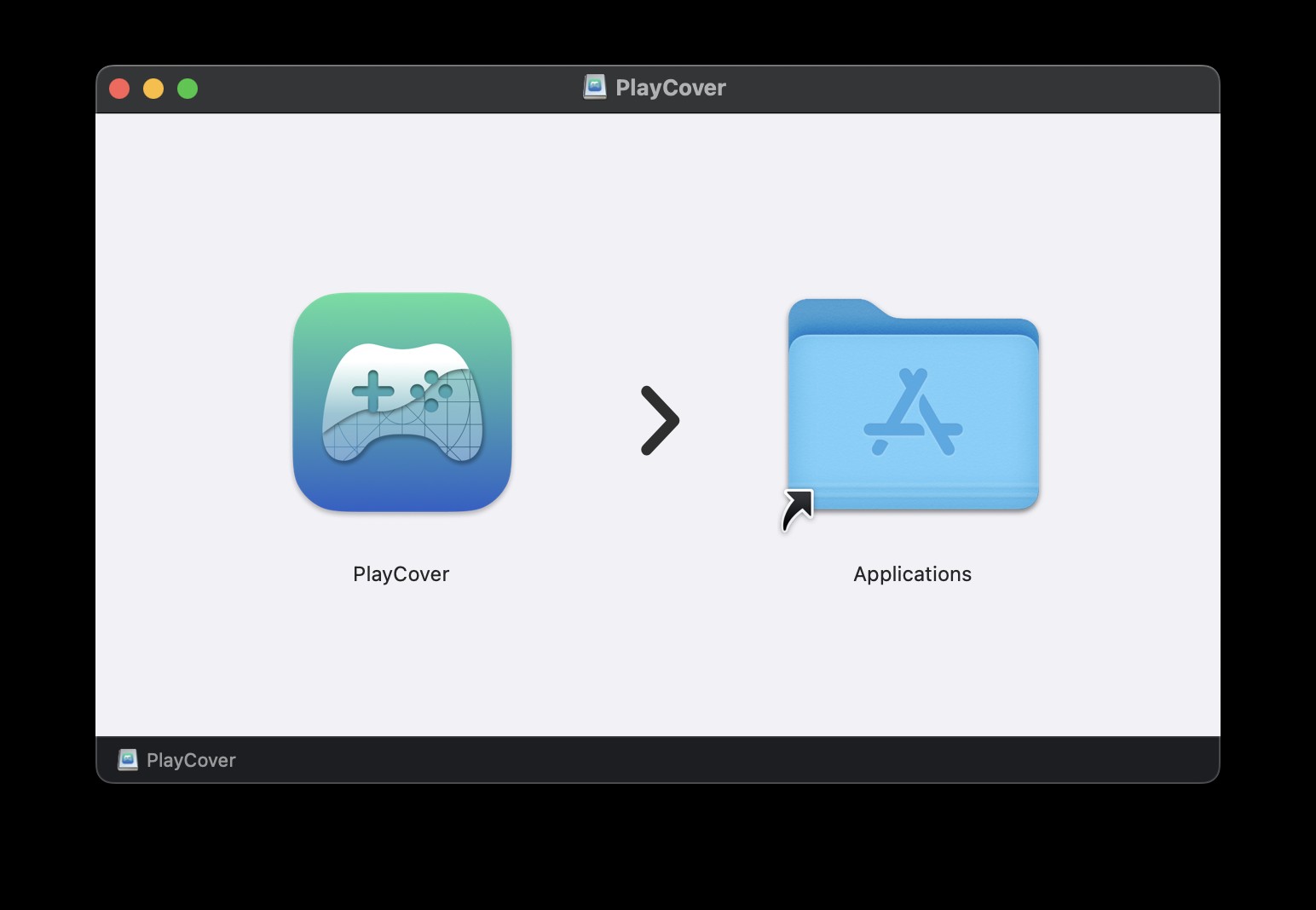
透過雙擊啟動 PlayCover,並記得在系統提示時點擊「打開」。
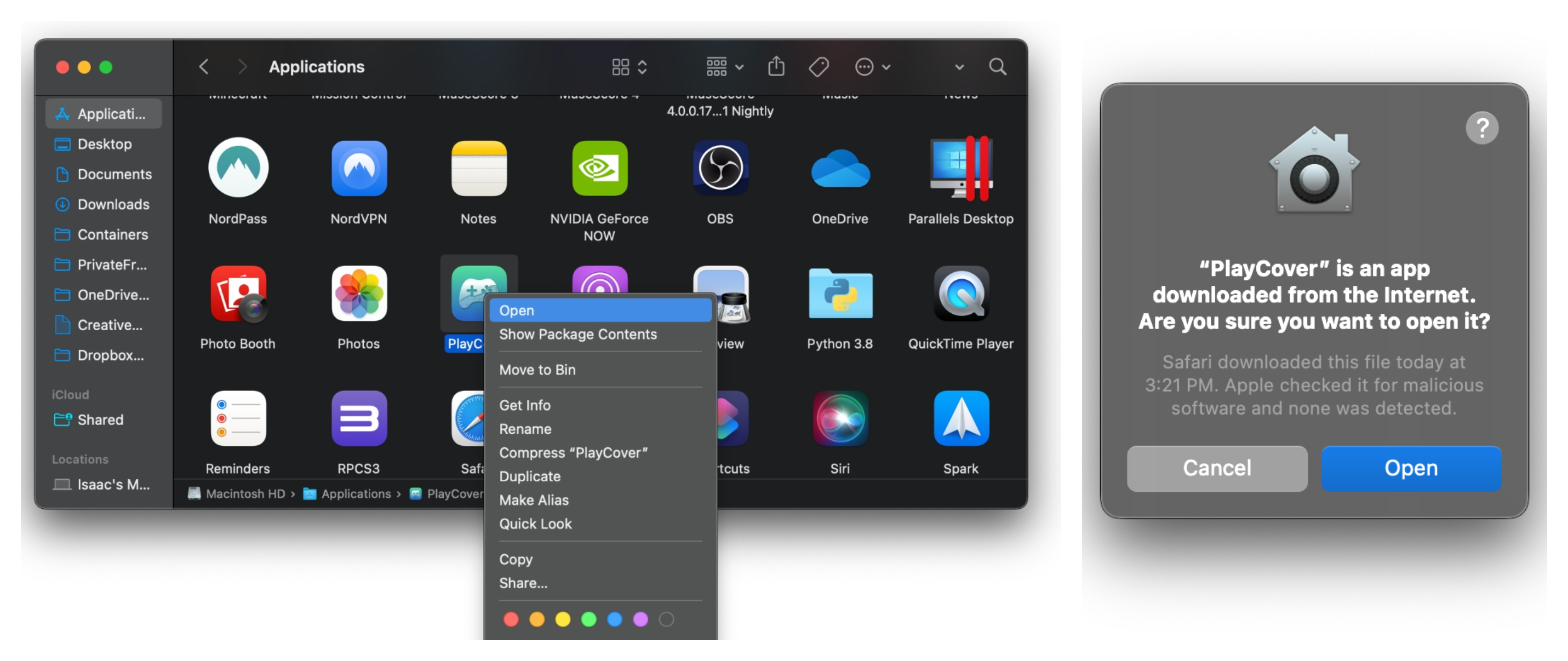
從知名在線來源找到 Disney Plus 的解密 .ipa 文件。透過點擊下方圖片中的按鈕,將解密的 Disney Plus 應用程式安裝到 PlayCover。
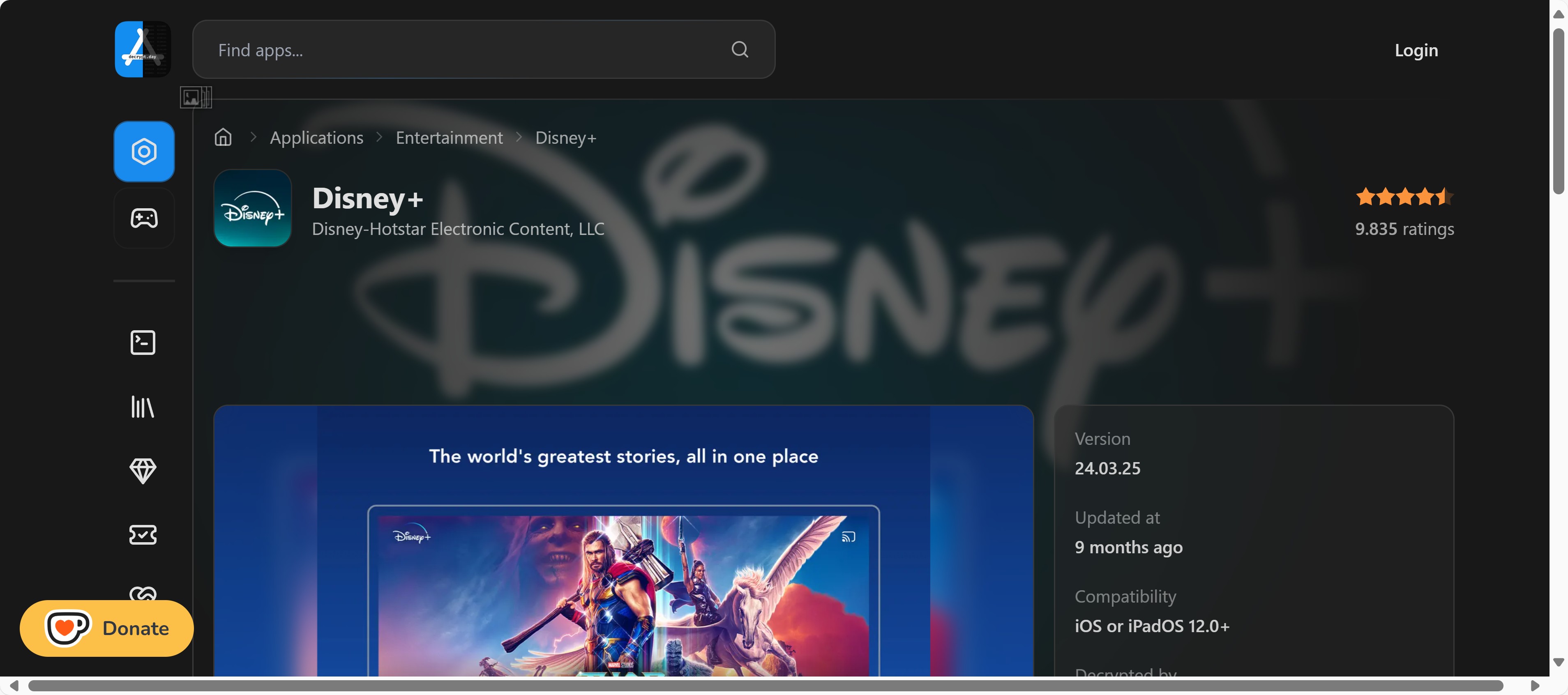
啟動應用程式並 登錄您的 Disney Plus 帳戶,然後使用官方下載功能下載您想要的電影。
3. 使用 Android 模擬器下載 Disney Plus 電影到 Mac
🚩適合手機儲存空間不足、又想在 Mac 上看片的你
如果你的 Mac 是 Intel 晶片,而無法用 PlayCover,那 Android 模擬器就是你的好夥伴!大多數模擬器都能安裝 Disney+ 的 Google Play 版本 App,支援下載功能喔~
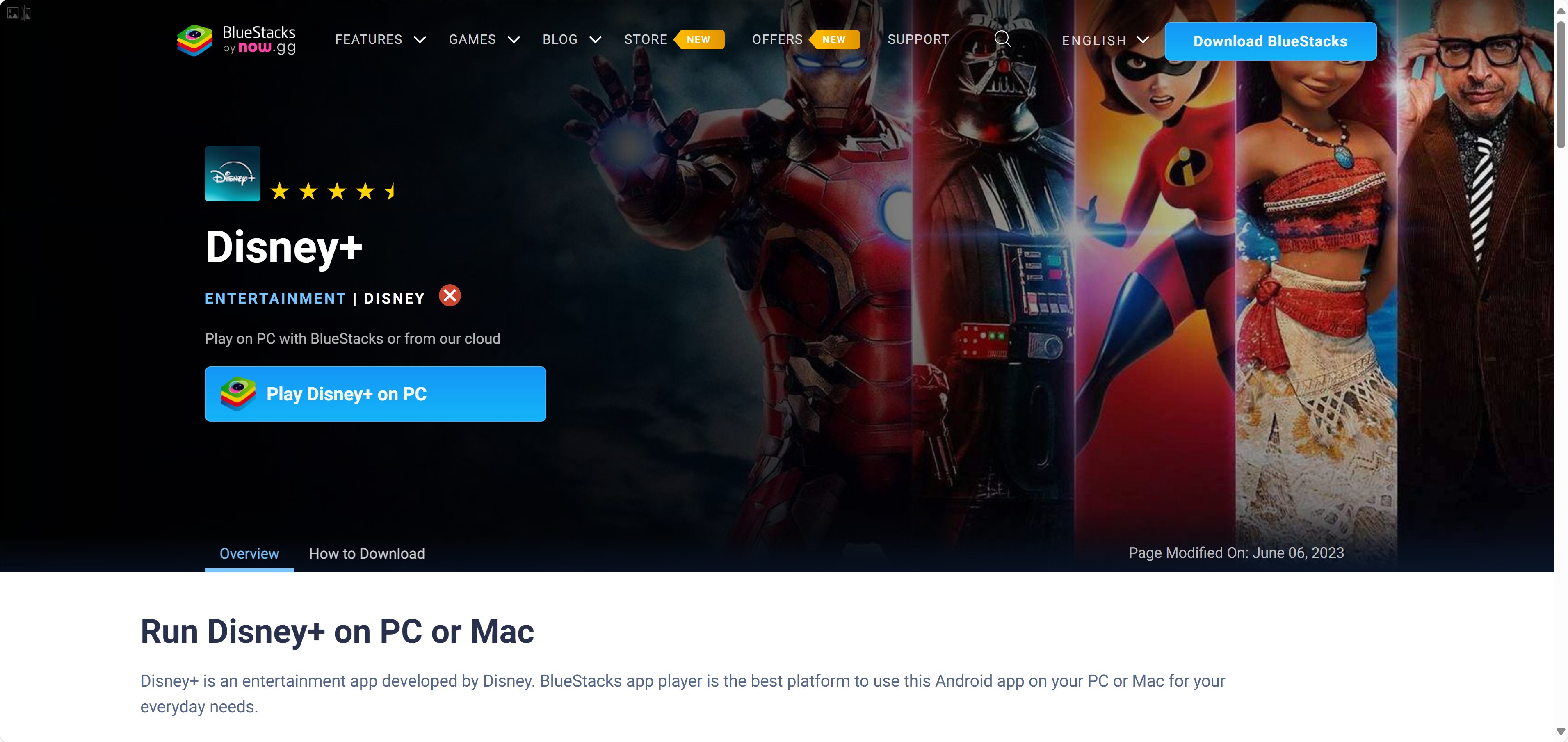
注意❗: 由於 DRM 保護,某些串流應用程式如 Disney Plus 可能會無法正常運作。請謹慎選擇模擬器。
- 免費使用
- 兼容多種 Mac 型號
- 受限於 DRM 保護的影片
- 需要繁瑣的設置過程
- 偶爾出現故障或緩衝
🛠️ Android 模擬器簡易指南
在您的Mac上下載並安裝Android模擬器,例如Bluestack或LDPlayer。
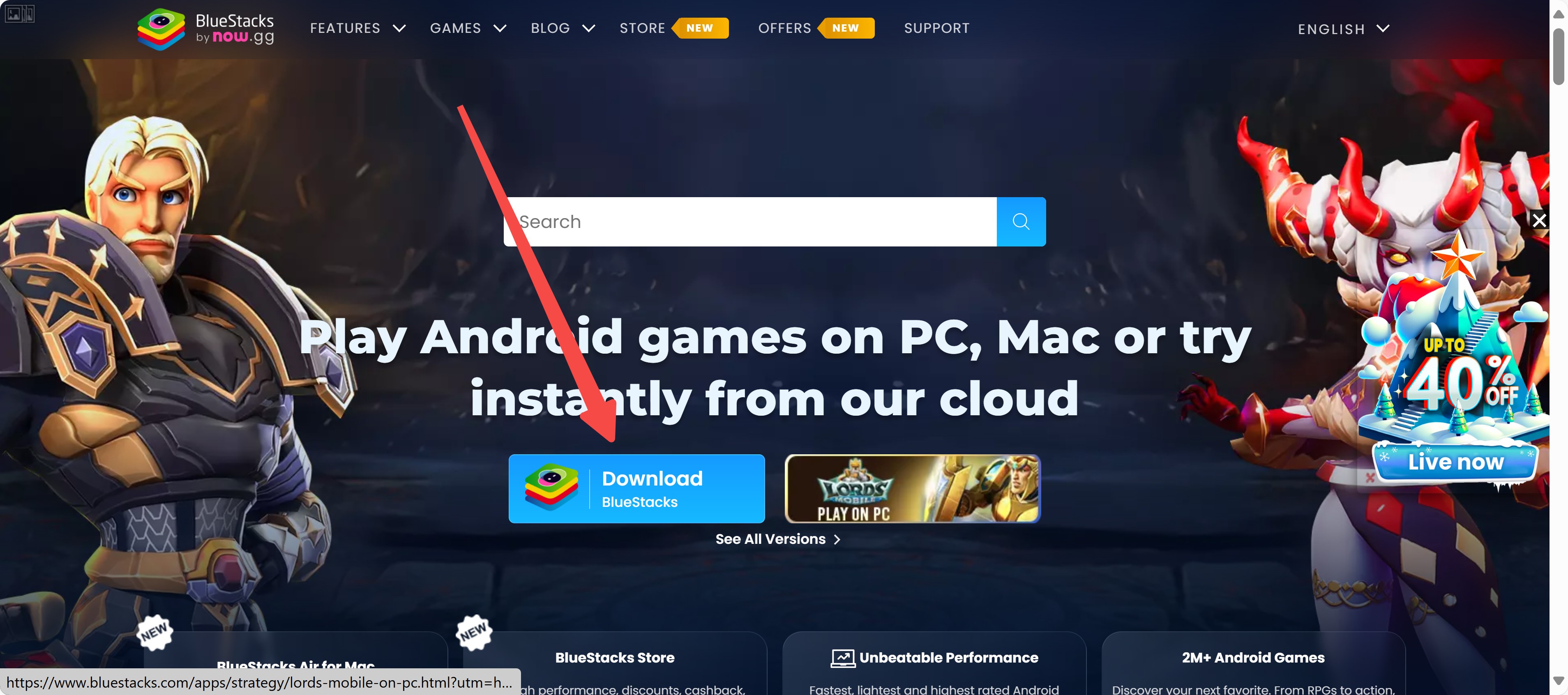
使用您的Google帳戶登入,然後啟動Google Play以獲取官方應用程式。
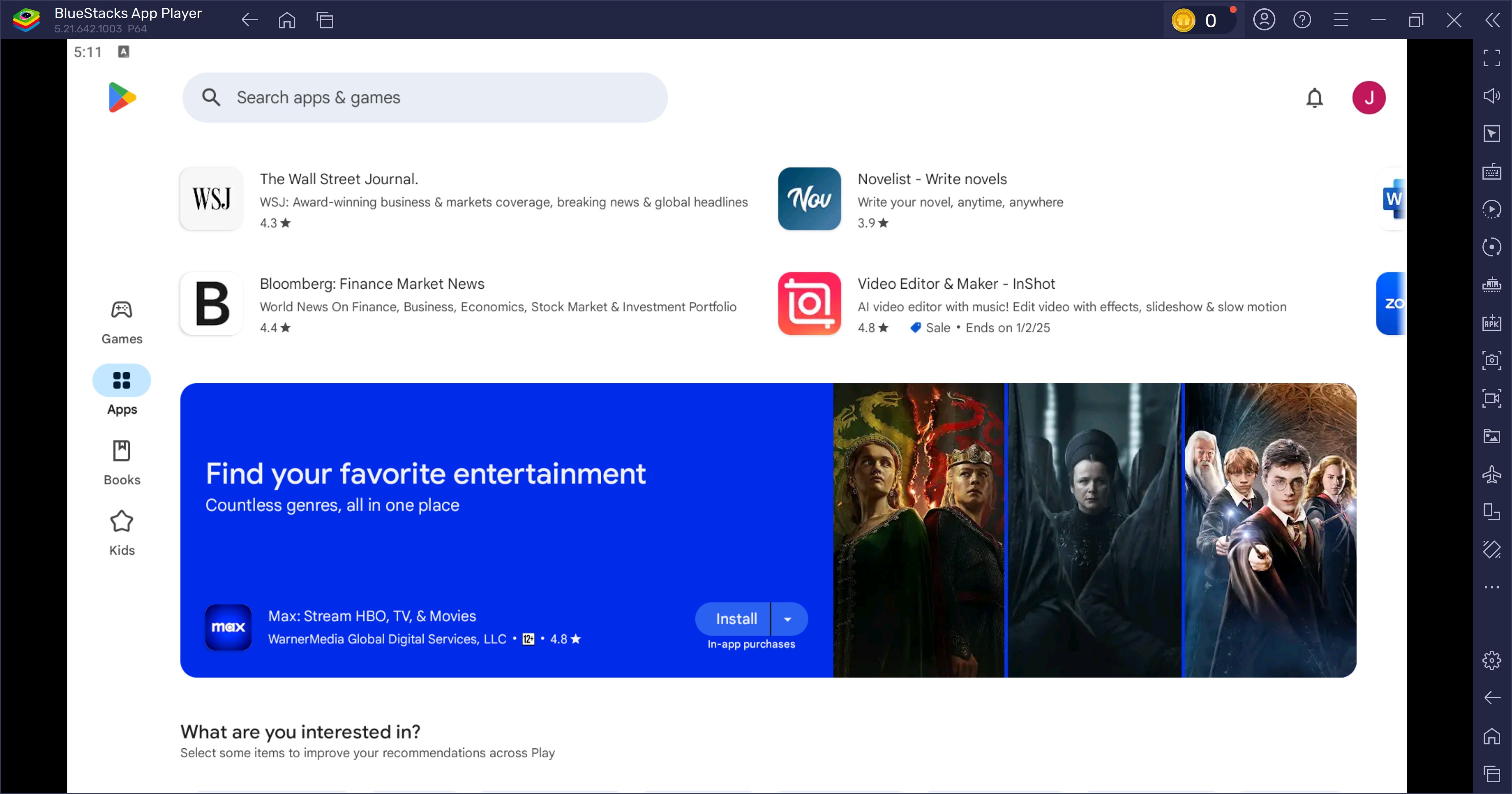
搜尋Disney Plus應用程式並在模擬器上安裝。
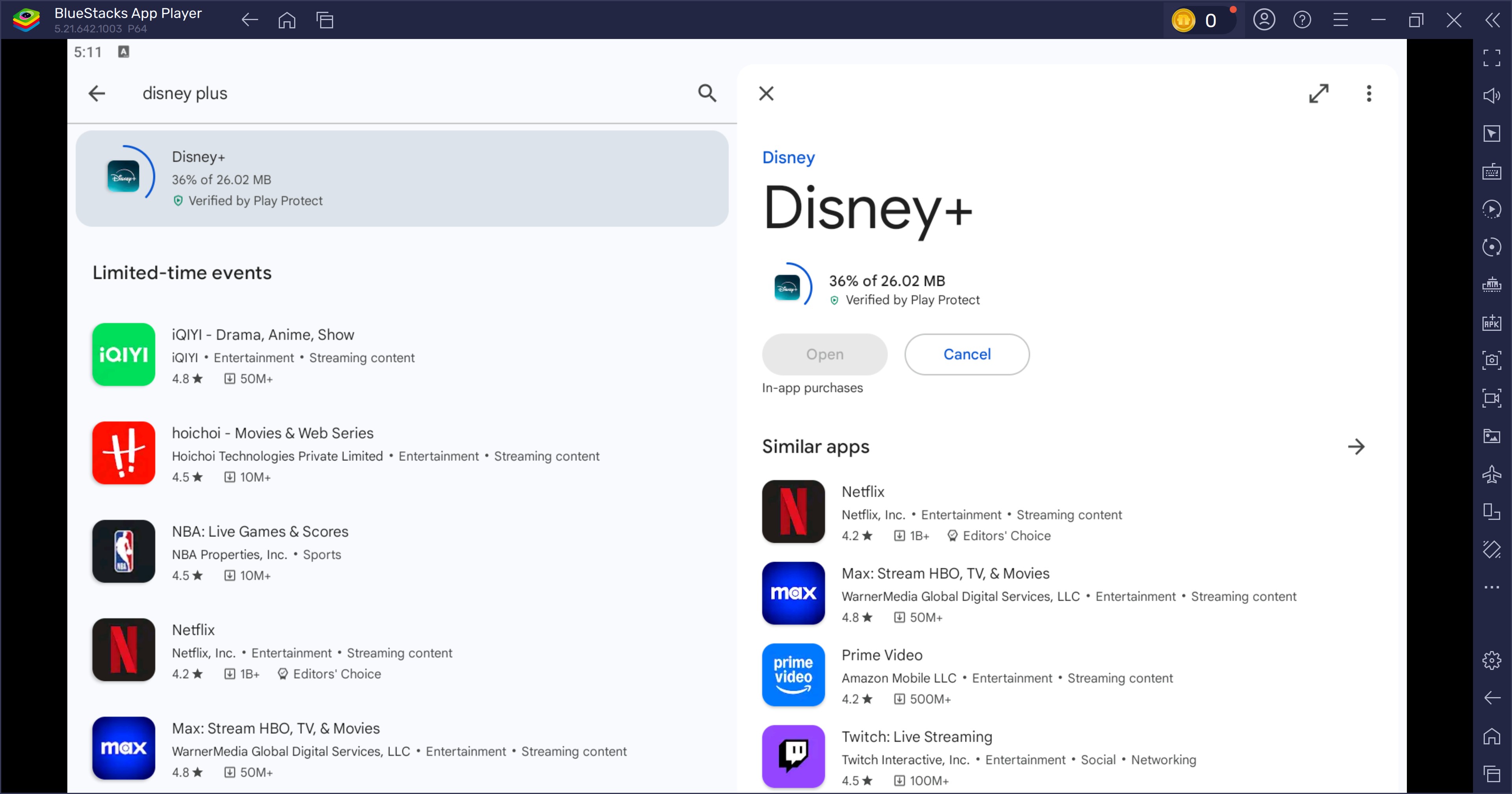
使用您的帳戶登入Disney Plus應用程式,然後訂閱並下載您想要的影片,利用官方下載功能。
常見問題
使用StreamFab Disney Plus Downloader是否合法?
合法!只要是個人使用就沒問題,但切記千萬不能把下載內容分享給其他人喔~
答為什麼在Mac上沒有官方的Disney Plus應用程式?
目前官方還沒宣布推出 Mac 版的計畫,雖然 Disney+ 現在連 Apple Vision Pro 都支援,但 Mac 用戶只能望梅止渴啦 😵
答總結
我們試過其他方法下載 Disney+ 電影,但都不如上面這 3 種好用!整體來說,StreamFab Disney Plus Downloader 是我們最推薦的工具,不管是功能還是操作難度,表現都很優秀!現在就試試看吧~
StreamFab Disney Plus Downloader可以讓您從Disney+輕鬆下載串流視訊。它採用硬體加速技術,可以用2倍速下載視訊。它支援批次下載,可同時最多下載5個視訊。不僅如此,它還能自動下載最新發佈的電視劇劇集。